Ultimativer Leitfaden zur Fehlerbehebung bei PS4
Wenn Sie diese Seite lesen, haben Sie leider wahrscheinlich Probleme mit Ihrem Playstation 4-System. Wie bei jeder neuen Hardware gibt es immer Knicke, die ausgearbeitet werden müssen. Glücklicherweise verfügt die PS4 über eine integrierte Option für den abgesicherten Modus, mit der Sie versuchen können, Ihr System zu reparieren.
Komisch ist die Tatsache, dass Sony eine Option für den abgesicherten Modus in die PS4 eingebaut(PS4) hat, Microsoft jedoch keine vergleichbare Option für die Xbox One hat, obwohl jeder den abgesicherten Modus von Windows kennt . Sie können die Xbox One in einem Modus mit niedriger Auflösung starten, aber das war es auch schon. Es gibt keinen dedizierten Diagnosemodus zum Beheben von Problemen.
Starten der PS4 im abgesicherten Modus
Führen Sie einfach die folgenden Schritte aus, um Ihre PS4 im abgesicherten Modus zu starten:
1. Schalten Sie Ihre PS4 aus, indem Sie den Netzschalter auf der Vorderseite drücken. Es kann einige Sekunden dauern, bis es sich vollständig ausschaltet.
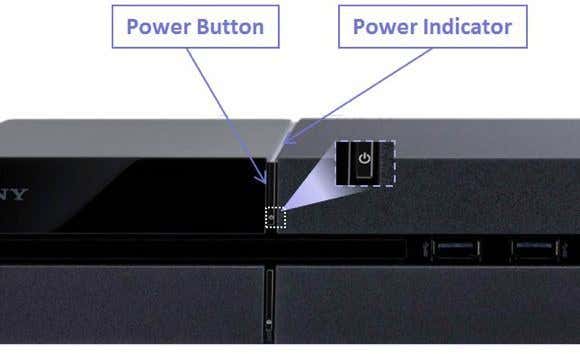
2. Drücken Sie nun erneut den Netzschalter, halten Sie ihn diesmal jedoch gedrückt. Sie hören beim ersten Drücken einen Piepton und etwa sieben Sekunden später einen zweiten Piepton. Sie können den Netzschalter loslassen, nachdem Sie den zweiten Piepton gehört haben.
3. Schließen Sie nach dem Hochfahren Ihren DualShock -Controller mit dem mitgelieferten USB -Kabel an das System an und drücken Sie die PS - Taste. Es wird keine drahtlose Verbindung hergestellt, also müssen Sie das Kabel finden, das hoffentlich noch in der Box sitzt.
Der Bildschirm des abgesicherten Modus sollte an dieser Stelle erscheinen, wenn Sie alles richtig gemacht haben, und Sie sollten die folgenden Optionen sehen:
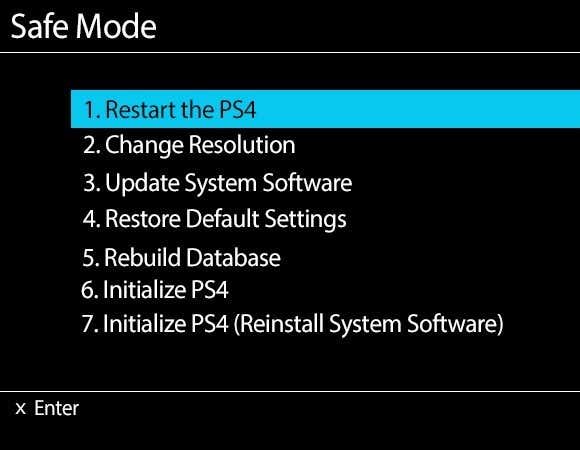
Lassen Sie uns die verschiedenen Optionen durchgehen, um zu sehen, was sie tun und welche Daten auf Ihrem System betroffen sind.
1. Starten Sie die PS4(Restart the PS4) neu – Wie beim Neustart Ihres Computers wird die PS4 im normalen Modus neu gestartet. Das Ausschalten Ihrer PS4 und das erneute Einschalten ist dasselbe wie ein Neustart. Wenn dies Ihr Problem nicht behoben hat, gehen wir weiter nach unten.
2. Auflösung ändern(Change Resolution) – Dies ist nützlich, wenn Sie Ihre PS4 an einen älteren Monitor angeschlossen haben, der keine hohen Auflösungen unterstützt, und am Ende einen leeren oder schwarzen Bildschirm haben. Wenn Sie diese Option wählen, wird die PS4 in 480p-Auflösung neu gestartet.
3. Systemsoftware(Update System Software) aktualisieren – Sie können diese Option verwenden, um die PS4 -Software über das Internet , USB oder Disc zu aktualisieren.
4. Standardeinstellungen wiederherstellen(Restore Default Settings) – Dadurch wird die Playstation 4 auf die werkseitigen Standardeinstellungen zurückgesetzt. Laut der Sony -Website scheint diese Option Ihre Benutzerdaten nicht zu löschen, sondern nur die Einstellungen auf ihre Standardeinstellungen zurückzusetzen. Dazu gehören Datum und Uhrzeit, Netzwerkeinstellungen, Video-/Anzeigeeinstellungen, Audioeinstellungen, Videowiedergabeeinstellungen usw. Die Systemfirmware wird nicht heruntergestuft.
5. Datenbank(Rebuild Database) neu erstellen – Dadurch wird die aktuelle Datenbank gelöscht, eine neue Datenbank erstellt und der gesamte Inhalt des Systems gescannt. Wenn die Datenbank beschädigt wurde, sollte dies das Problem beheben
6. PS4 initialisieren – Diese letzten beiden Optionen werden Ihre (Initialize PS4)PS4 so ziemlich auf eine saubere Tafel zurücksetzen. Diese Option löscht alles außer der Systemfirmware. Das heißt, Sie können es wieder einschalten und es wird ganz neu gestartet.
7. PS4 initialisieren (Systemsoftware neu installieren)(Initialize PS4 (Reinstall System Software)) – Diese Option ist die gleiche wie 6, löscht aber auch die Systemsoftware. Sie beginnen im Grunde mit einer leeren Festplatte. Diese Option ist wirklich nützlich, wenn Sie die PS4-Festplatte(replace the PS4 hard drive) durch eine schnellere oder größere ersetzen möchten . Standardmäßig ist es ein Laufwerk mit 500 GB und 7400 U/ min(RPM) . Nachdem Sie das neue Laufwerk eingelegt haben, würden Sie diese Option verwenden und die Systemsoftware von Ihrem Computer auf einen USB -Stick herunterladen. (USB)Stecken Sie das ein und es wird die Systemfirmware neu installieren.
Andere Probleme mit Ihrer PS4 können auf Probleme mit der tatsächlichen Hardware hinweisen. Zum Beispiel die Probleme mit dem blinkenden blauen Licht und dem blinkenden roten Licht, die viele PS4 - Benutzer sehen. Diese beiden sind auch die Hauptschuldigen dafür, dass die PS4 unerwartet heruntergefahren oder ausgeschaltet wird.
Fehlerbehebung bei blau blinkendem PS4-Licht(Troubleshoot PS4 Blinking Blue Light)
Wenn sich deine PS4 nicht richtig einschaltet oder sich zufällig ausschaltet und mit einem blinkenden blauen Licht hängen bleibt, anstatt weiß zu werden, könntest du ein Problem mit einer Hardware haben. Hier sind ein paar Dinge, die Sie ausprobieren können:
1. Überprüfen Sie das Netzteil und den Stromanschluss auf der Rückseite der PS4 . Stellen Sie(Make) sicher, dass nichts sichtbar beschädigt oder verbogen ist. Sie können sogar ein Netzkabel von der PS3 auf der PS4 verwenden .
2. Das zweite Problem, das das Blaulichtproblem verursachen kann, ist, wenn der Festplattenschacht nicht richtig angeschlossen ist oder sich gelockert hat. Schalten Sie die Konsole aus, lösen Sie alle Kabel und schieben Sie dann die Abdeckung des Festplattenschachts(HDD) in Pfeilrichtung heraus.

Es gibt anscheinend eine Schraube, die das Ganze festhält. Wenn die locker ist, ist die Festplatte möglicherweise nicht richtig angeschlossen. Sie können diese Schraube entfernen und die Festplatte(HDD) herausnehmen und wieder einsetzen.
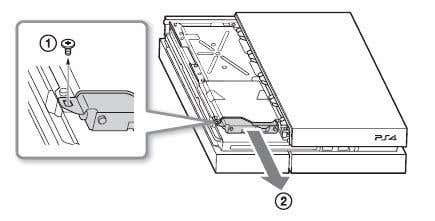
3. Schließlich könnte es sich um ein Problem mit dem HDMI - Ausgang oder um ein TV-Kompatibilitätsproblem handeln. Entfernen Sie das HDMI -Kabel und vergewissern Sie sich, dass der Anschluss an der PS4 nicht beschädigt ist . Versuchen Sie , wenn möglich, ein anderes HDMI -Kabel. (HDMI)Sie sollten auch versuchen, das System an einen anderen Fernseher anzuschließen, um zu sehen, ob das Problem dadurch behoben wird.
Bildquelle: playstation.com(Image source: playstation.com)
PS4 blinkt rot
Wenn Sie anstelle des normalen weißen Lichts ein blinkendes rotes Licht erhalten, zeigt dies an, dass die PS4 überhitzt. Das System erhält nicht genügend Luftstrom oder es ist am aktuellen Standort einfach zu heiß. Versuchen Sie, das System an einen offeneren Ort zu bringen, wenn es zufällig in etwas gestopft ist.
Eine andere Sache, die Sie versuchen können, ist, es aufrecht zu stellen, anstatt es flach hinzulegen. Scheint, als hätte die Xbox One dieses berüchtigte Problem behoben, das sie auf der Xbox 360 hatten, aber es ist noch nicht auf der PS4 ausgerottet .
Probleme mit der PS4-Softwareaktualisierung
Wenn Sie versuchen, Ihre PS4 -Systemsoftware zu aktualisieren und etwas schief geht, besteht Ihre einzige Möglichkeit darin, alles zu löschen und von vorne zu beginnen. Wenn Sie ein Update installiert haben, aber die PS4 neu starten und aufgefordert werden, dasselbe Update neu zu installieren, als wäre es beim ersten Mal nie installiert worden, müssen Sie die PS4 neu initialisieren .
Sie können dies tun, indem Sie in den abgesicherten Modus wechseln, Option 4 auswählen und dann beim Neustart der Konsole Option 6 auswählen. Sie müssen es erneut einrichten.
PS4-Audioprobleme
Eines der auffälligeren Probleme mit der PS4 hat mit der Audioausgabe zu tun. Die PS4 kann Audio im digitalen oder optischen Format ausgeben. Standardmäßig wird das Audio basierend auf den Verbindungen automatisch erkannt und optimiert. Wenn Sie ein HDMI -Kabel angeschlossen haben, wird Audio über HDMI gesendet . Probleme(Problems) treten auf, wenn Sie ein komplexes Setup oder ein System haben, das einen bestimmten Audiotyp nicht unterstützt.
Das erste Problem ist, dass Sie keinen Ton hören, wenn Sie Ihre PS4 über HDMI mit einem Gerät verbinden, das (HDMI)HDCP ( High-bandwidth Digital Content Protection ) nicht unterstützt . Wenn dies nicht unterstützt wird, erhalten Sie kein Audio oder Video. Versuchen Sie also, eine Verbindung zu einem anderen Gerät oder direkt zu Ihrem Fernseher herzustellen, wenn Sie über einen Empfänger gehen.
Zweitens müssen Sie möglicherweise die Audioausgabeeinstellungen ändern. Gehen Sie zu Ton und Bildschirm(Sound and Screen) und dann zu Audioausgabeeinstellungen(Audio Output Settings) .

Stellen Sie hier sicher, dass Output to Headphones ausgegraut ist, und versuchen Sie, den Primary Output Port zwischen Digital Out ( Optical ) und HDMI zu ändern . Wenn Sie einen Audio-Splitter haben und Ihr Center-Kanal kein Audio ausgibt, sollten Sie den Ausgang auf Digital Out (Optical) einstellen , DDS5.1 , ACC und DTS5.1 deaktivieren(DTS5.1) und dann Linear PCM unter Audioformat aktivieren.
Wenn Sie jetzt einen Film abspielen, der DTS5.1 oder DDS 5.1 unterstützt , wird nur die lineare PCM(Linear PCM) - Stereoausgabe erkannt. Um dieses Problem zu beheben, müssen Sie Optionen(Options) drücken, während die Disc abgespielt wird, zu Einstellungen(Settings) gehen und unter Audioformat Bitstream (Direct) auswählen .
Einfrieren der PS4-Konsole
Wenn Ihre PS4- Konsole häufig einfriert, gibt es ein paar Dinge, die Sie tun können. Zunächst sollten Sie alle Updates der Systemsoftware so schnell wie möglich aus dem Playstation Network herunterladen .
Wenn beim Versuch, die Updates selbst herunterzuladen, das Einfrieren auftritt, sollten Sie sie direkt von der Sony -Website herunterladen, auf ein (Sony)USB -Laufwerk kopieren und direkt installieren, indem Sie das USB -Laufwerk an Ihre Konsole anschließen. Es ist ein etwas langwieriger Prozess, aber wenn Sie die neueste Version der Systemsoftware ausführen, müssen Sie dies hoffentlich nicht erneut manuell tun.
Wenn Sie auf weitere Probleme mit Ihrer PS4 stoßen(PS4) , posten Sie hier einen Kommentar und wir werden versuchen, Ihnen zu helfen. Genießen!
Related posts
Ultimativer Leitfaden zur Fehlerbehebung bei Verbindungsproblemen mit der Heimnetzgruppe unter Windows 7/8/10
10 Ideen zur Fehlerbehebung, wenn Ihr Amazon Fire Stick nicht funktioniert
13 Tipps zur Fehlerbehebung, wenn Dropbox-Dateien nicht synchronisiert werden
8 Tipps zur Fehlerbehebung bei einer langsamen Ethernet-Verbindung
Eine ausführliche Anleitung zur Behebung von Problemen mit dem schwarzen Bildschirm auf dem Fire TV Stick
9 Fixes, wenn Microsoft Edge immer wieder abstürzt
So beheben Sie Windows-Tastaturtasten, die nicht mehr funktionieren
So beheben Sie, dass Audio auf Ihrem Laptop nicht funktioniert
FIX: Adblock funktioniert nicht auf Crunchyroll
Die Schaltfläche "Bildschirm drucken" funktioniert nicht in Windows 10? Wie man es repariert
Was zu tun ist, wenn Sie glauben, dass Ihr Computer oder Server mit Malware infiziert wurde
Sollten Sie eine SSD defragmentieren?
So beheben Sie, dass das Amazon Fire Tablet nicht aufgeladen wird
9 Fixes, wenn der Xbox Party Chat nicht funktioniert
Grafiktreiber zeigt Microsoft Basic Display Adapter an? Wie man es repariert
Was ist DirectX und warum ist es wichtig?
YouTube-Pause-Button verschwindet nicht? 6 Möglichkeiten zur Behebung
So beheben Sie den Fehler „Arbeitslaufwerke sind voll“ in Photoshop
So beheben Sie den Fehler „RPC-Server ist nicht verfügbar“ in Windows
So beheben Sie Verzögerungsprobleme bei Google Stadia
